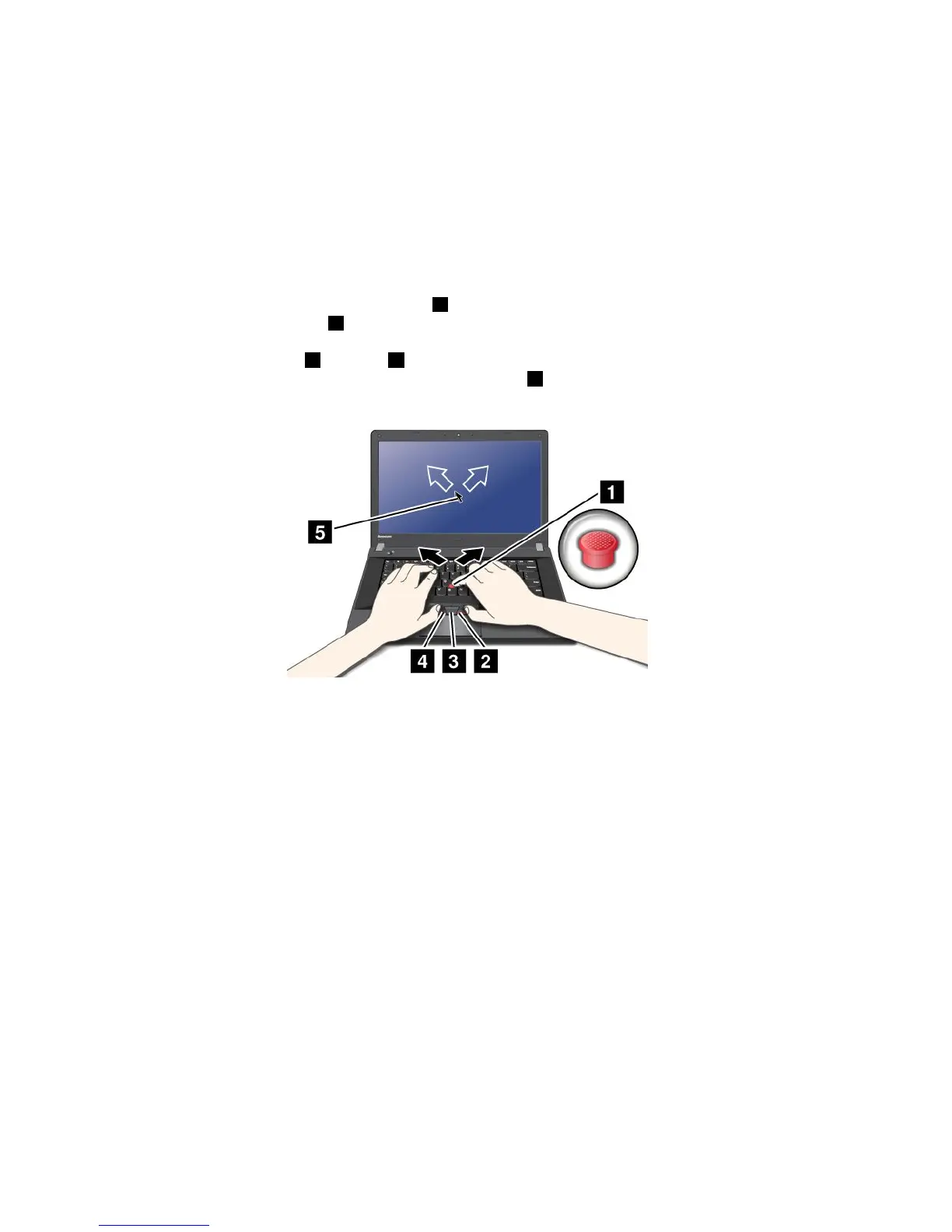EndreinnstillingeneforUltraNav-pekeenheten
PåippenUltraNavivinduetEgenskaperformuskanduendreinnstillingeneforUltraNav-pekeenhetenved
åklikkepåStart➙Kontrollpanel➙Maskinvareoglyd➙Mus➙UltraNav.
DukanogsåendreinnstillingeneforUltraNav-pekeenhetenvedåklikkepåUltraNav-ikoneti
systemstatusfeltetiWindows.DunneropplysningeromhvordanduviserUltraNav-ikoneti
systemstatusfeltetiWindowsunder“LeggetilUltraNav-ikonetisystemstatusfeltetiWindows”påside28.
BrukeTrackPoint-pekeenheten
TrackPoint-pekeenhetenbeståravenpekestikke1påtastaturetogtreklikkeknappernederstpåtastaturet.
Dustyrerbevegelsenetilpekeren5påskjermengjennomhvorhardtdutrykkerpåpekestikkenieneller
annenretning.Selvepekestikkenbevegersegikke.Joharderedutrykkerpåpekestikken,destoraskere
bevegerpekerenseg.Venstre
4oghøyre2klikkeknappfungererpåsammemåtesomvenstreoghøyre
museknapppåenvanligmus.DenmidtreTrackPoint-knappen3kallesblaknappfordidukanbrukedentilå
blainettsiderellernettdokumenterutenåmåttebrukedegraskeblafeltenepåsidenavvinduet.
Merk:Tastaturetdittkanselittannerledesutenniillustrasjonenover.
HvisduikkeharbruktTrackPoint-pekeenhetentidligere,fårdunoennyttigetipsher:
1.Plasserhendeneiskriveposisjonogtrykkforsiktigpåpekestikkenmedpekengerenellerlangngereni
denretningenduvilbevegepekeren.
Nårduskalyttepekeren,trykkerdupekestikkenbortfradegforåyttedenopp,motdegforåytte
dennedogtilhøyreellervenstreforåyttedentilsiden.
Merk:Detkanhendeatpekerendriveroverskjermen.Deterikkeenfeil.Ikkebruk
TrackPoint-pekeenheteninoensekunder.Dastopperpekeren.
2.Nårduskalvelgeogdranoeietprogram,holderdunedevenstreellerhøyreklikkeknappmedenav
tommelngreneogtrykkerpåTrackPoint-pekestikken.
TilpasseTrackPoint-pekeenheten
DukantilpasseTrackPoint-pekestikkenogdetilhørendeknappeneslik:
•Byttfunksjoneneforvenstreoghøyreknapp.
•EndrefølsomhetsinnstillingenetilTrackPoint-pekeenheten.
•Aktiverlupen.
•AktiverTrackPoint-blaing.
•AktivertipsomblaingmedTrackPoint.
26Brukerveiledning